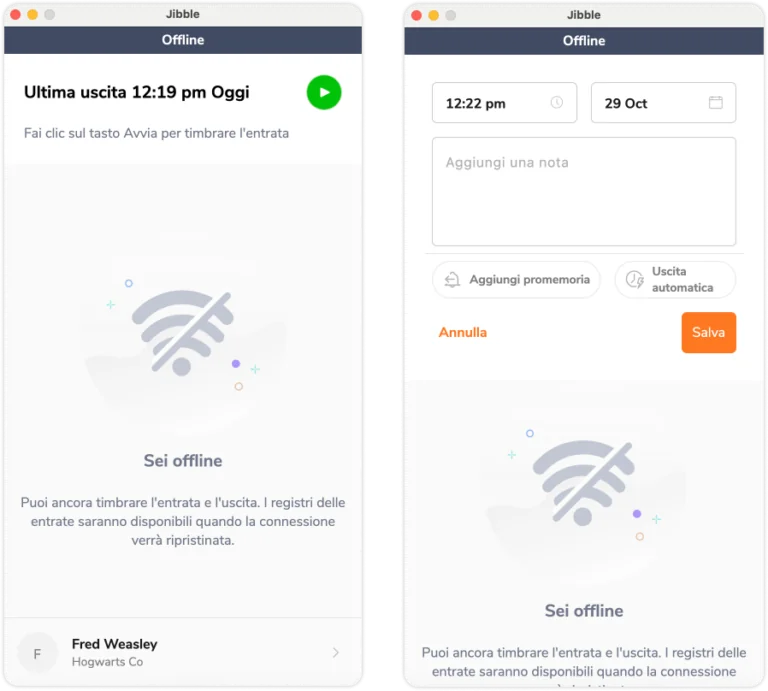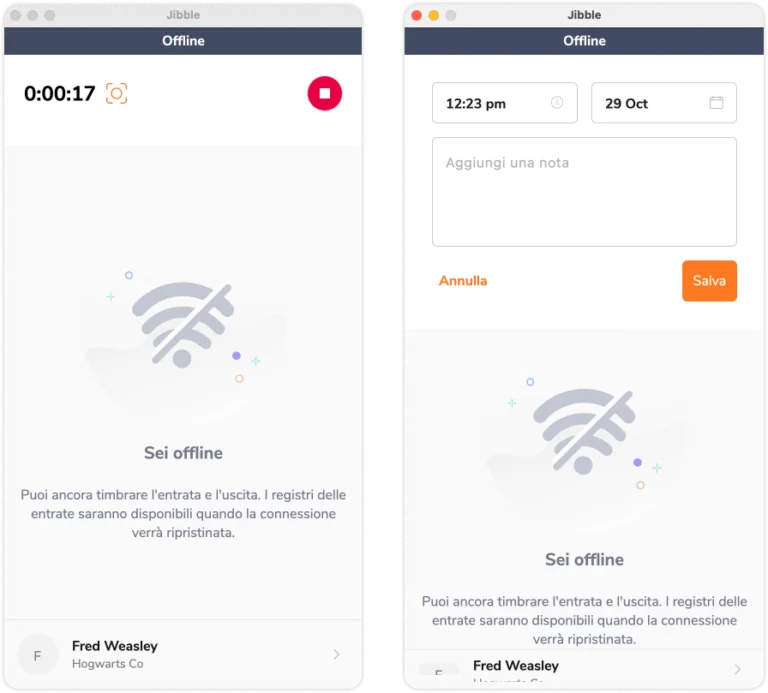Posso tracciare il tempo offline sull’app desktop di Jibble?
Scopri come il time tracker per desktop di Jibble assicura un monitoraggio continuo del tempo anche senza una connessione a internet
Il time tracker per desktop di Jibble offre potenti funzionalità di monitoraggio del tempo per una maggiore comodità. Per garantire che tu possa continuare a tenere traccia del tuo tempo anche quando non sei connesso a internet, Jibble offre il monitoraggio offline.
Con l’app desktop di Jibble, la modalità offline è abilitata come predefinita ed è applicabile a tutti i piani: Gratuito, Premium e Ultimate. Questa funzione garantisce la possibilità di tenere traccia del tuo tempo senza sforzo, anche quando internet è inaccessibile.
Questo articolo comprende:
Limitazioni della modalità offline
Durante il tracciamento del tempo in modalità offline, occorre tenere presente le seguenti limitazioni:
- Le Attività e i Progetti non possono essere selezionati.
- Le pause non sono disponibili; puoi solo timbrare l’entrata e l’uscita.
- I promemoria e le uscite automatiche sono temporaneamente disabilitati.
Importante ❗: Le timbrature offline possono aggirare alcune limitazioni del time tracking, come ad esempio le limitazioni degli orari di lavoro e i requisiti di progetto/attività. Le timbrature offline saranno contrassegnate da un’icona offline nei timesheet.
Tracciare il tempo in modalità offline
Ecco come tracciare il tempo offline utilizzando l’app per desktop di Jibble:
- Assicurati di aver scaricato e installato l’app per desktop di Jibble sul tuo computer.
- Avvia l’app desktop e accedi al tuo account Jibble.
- Quando si lavora offline, noterai il banner “Offline” nella parte superiore della schermata della rilevazione del tempo.
- Clicca sul tasto verde di avvio, aggiungi una nota, se necessario, e premi Salva per timbrare l’entrata.
- Una volta terminato il lavoro, clicca sul tasto rosso di stop e premi Salva per timbrare l’uscita.
Quando l’acquisizione dello schermo è abilitata, lo schermo continuerà a essere acquisito anche senza una connessione a internet. Mentre si è offline, le timbrature e le schermate vengono salvate localmente sul dispositivo e sincronizzate automaticamente una volta ripristinata la connessione a internet.
Per ulteriori informazioni sulla nostra funzionalità di acquisizione dello schermo, dai un’occhiata al nostro articolo su come funziona l’acquisizione dello schermo.